Paint パネルまたは Brush Options ウィンドウで、Min Opacity と Max Opacity を設定し、Brush Options ウィンドウで、Color Opacity を設定します。
「Cintiq でのスケッチ」を参照してください。
不透明度(Opacity)は、ブラシのペイントが「透き通って」いる度合いを表わします (不透明度は、透明度の反対です)。不透明度 1 では、ペイントの下にあるものは何も見えません。不透明度が低くなればなるほど、ペイントを通して見える率が高くなります。不透明度が 0 であるペイントは、全く透明で目には見えません。
レイヤの不透明度の制御もできます。
「イメージ レイヤの不透明度を変更する」を参照してください。
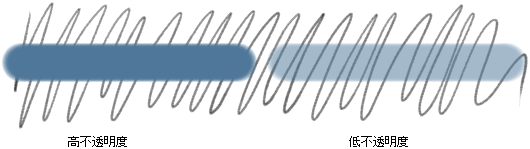
Alias のほとんどのブラシには、ブラシ不透明度とペイント不透明度という 2 種類の不透明度があります。ブラシ不透明度は Min Opacity(最小不透明度)オプションと Max Opacity(最大不透明度)オプションで制御され、ペイント不透明度は Color Opacity(カラー不透明度)オプションで制御されます。
ブラシ不透明度とペイント不透明度の違いは、同じ場所で複数回ペイントすると明らかになります。ブラシ不透明度が 1 より小さい場合は、ペイントを重ねて塗ることができ、重ねて塗る度により不透明になります。ペイント不透明度が 1 より小さい場合(またブラシ不透明度が1である場合)、ペイントは重ね塗りできません。

ブラシ不透明度は、スタイラスをタブレットに押す力(筆圧)でも変更できます。Min Opacity はブラシの最小不透明度で(スタイラスを軽く押した場合)、Max Opacity はブラシの最大不透明度(スタイラスを強く押した場合)です。スタイラスをタブレットに押しつける力で不透明度を変更しない 場合は、Min OpacityとMax Opacityを同じ値に設定します。
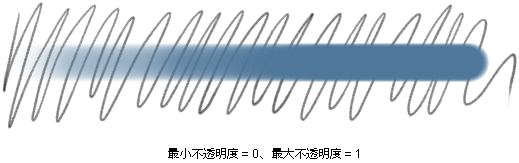
ブラシ不透明度を設定するには
以下のいずれかを実行します。
- Paint パネルまたは Brush Options ウィンドウで、Min Opacity と Max Opacity を設定します。
- Brush Options ウィンドウで、(Brush Preview イメージの横)にある Linear Opacity Scale の 2 つのスライダを移動します。左側のスライダは不透明度の最小値、右側のスライダは不透明度の最大値を表します。
- ブラシ ツールをアクティブにした状態で、O キーを押したまま以下のようにドラッグします。
- 上へ: 最小不透明度を増加
- 下へ: 最小不透明度を減少
- 右へ: 最大不透明度を増加
- 左へ: 最大不透明度を減少
ペイント不透明度を設定するには
Brush Options ウィンドウで、Color Opacity を設定します。
任意のブラシがペイントを消すようにするには、Brush Color を黒に、Color Opacity を 0 に設定します (これらのブラシ設定を保持するには、Preserve Color をオンにします)。